Kaip pataisyti „Microsoft Edge“ gedimus ir užšalimus
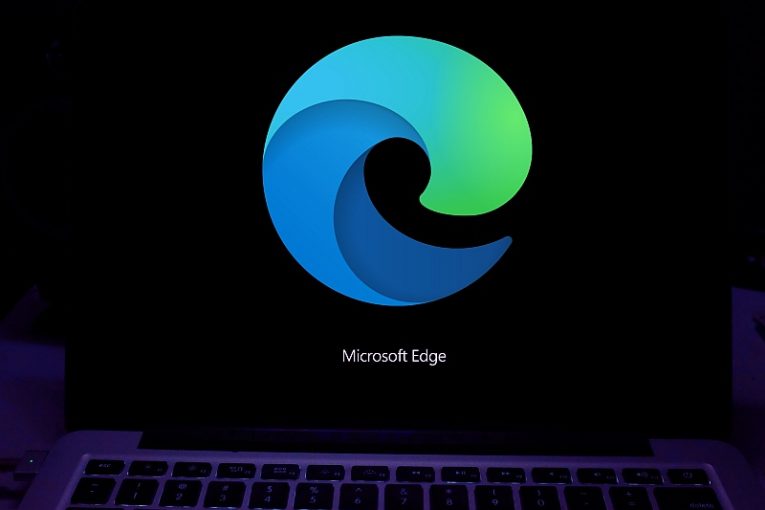
„Microsoft Edge“ tikrai nėra tokia populiari „Google Chrome“ ar „Mozilla Firefox“. Tačiau milijonai vartotojų vis dar naudojasi ja ir naudojasi kasdien. Populiari „Microsoft“ žiniatinklio naršyklė yra neatskiriama „Windows“ dalis ir per pastaruosius kelerius metus ji buvo labai patobulinta. Tačiau kai kuriems vartotojams vis tiek kyla atsitiktinių problemų, tačiau tai nėra kažkas neįprasto, kiekviena interneto naršyklė kenčia nuo tokių problemų.
Jei čia norite ištaisyti „Microsoft Edge“ gedimus ir užšalimus, turime puikių patarimų ir trikčių šalinimo vadovų. Būsite nustebinti išgirdę apie visas priežastis, dėl kurių jūsų „Microsoft Edge“ naršyklė gali atsitiktinai sugesti ar užšalti.
Table of Contents
Iš naujo nustatykite statistikos puslapį ir naujo skirtuko puslapį
Norėdami pataisyti šį nustatymą, atidarykite „Microsoft Edge“, tada eikite į „ Nustatymai“ -> „Pradėti“, „Pagrindinis“ ir nauji skirtukai . Konfigūruokite naršyklę naudoti apie: tuščią URL.
Kartais vartotojai gali ištaisyti atsitiktinius „Microsoft Edge“ užšalimus ir gedimus, nustatydami savo pradžios puslapį ir naujo skirtuko puslapį į „ about: blank“ . Tai yra numatytasis „Microsoft Edge“ ekranas, suteikiantis vartotojams prieigą prie įvairių valdiklių ir „Bing“ paieškos variklio.
Išvalykite „Microsoft Edge“ talpyklą
Kitas žingsnis, kurį reikia išbandyti, yra talpyklos išvalymas. Tai turėtumėte daryti reguliariai, nes „Microsoft Edge“ talpykla gali paskatinti naršyklę veikti vangiai arba sukelti kitų problemų. Atidarykite „Microsoft Edge“, tada naudokite spartųjį klavišą „ Control“ + „Shift“ + „Delete“ . Bus rodomas raginimas Išvalyti naršymo duomenis. Būtinai nustatykite laiko intervalą į Visą laiką , tada pasirinkite norimų išvalyti duomenų tipus. Siūlome pašalinti slapukus ir kitus svetainės duomenis kartu su talpykloje esančiais vaizdais ir failais .
Išjunkite plėtinius
„Microsoft Edge“ vartotojai gali nežinoti, kad trečiųjų šalių priedai gali turėti neigiamos įtakos jų naršyklės veikimui. Jei naudojate daug priedų, siūlome juos išjungti meniu „ Nustatymai -> Plėtiniai“. Jei tai pašalina „Microsoft Edge“ gedimus ir užšąla, turėtumėte po vieną įjungti priedus ir po kiekvieno įrašo atlikti tam tikrus bandymus. Tai gali padėti nustatyti tikslų plėtinį, sukeliantį problemą.
Iš naujo nustatykite „Microsoft Edge“ nustatymus
Tai yra drastiškas žingsnis, tačiau gali prireikti, jei aukščiau išvardyti pataisymai nepadėjo. Atidarykite „Microsoft Edge“ ir įveskite tai URL juostoje - edge: // settings/resetProfileSettings . Tai paragins visiškai iš naujo nustatyti „Microsoft Edge“ naršyklę. Atminkite, kad tai pašalins jūsų profilį, nustatymus, žymes, priedus ir visus kitus pakeitimus.





